مواد جي جدول
سڀ کان وڌيڪ اهم ۽ وڏي پيماني تي استعمال ٿيندڙ ڪمن مان هڪ Excel آهي The VLOOKUP فنڪشن . هن آرٽيڪل ۾، مان ڏيکاريندس VLOOKUP فنڪشن جي استعمال کي ٽيڪسٽ ويلز ڳولڻ لاءِ 4 مثالي مثالن سان.
ڊائون لوڊ مشق ورڪ بڪ
توهان هتي تان مشق ورڪ بڪ ڊائون لوڊ ڪري سگهو ٿا.
ڳولا Text.xlsx
4 مثالي مثال استعمال ڪرڻ لاءِ VLOOKUP ايڪسل ۾ ٽيڪسٽ
هن سيڪشن ۾، مان ڏيکاريندس 4 استعمال ڪرڻ جا مثالي مثال VLOOKUP فنڪشن کي ٽيڪسٽ ويلز ڳولڻ لاءِ Excel .
1. ايڪسل ۾ مخصوص ٽيڪسٽ ڳولڻ لاءِ VLOOKUP فنڪشن لاڳو ڪريو
اسان Excel ۾ سيلز جي حد مان ڊيٽا ڳولڻ لاءِ جزوي طور تي ملندڙ متن استعمال ڪري سگهون ٿا. نمائش لاءِ، مون هڪ ڊيٽابيس متعارف ڪرايو آهي جنهن ۾ ڪتاب جو نالو ، مصنف ۽ مان ڪتاب جي نالي جو جزوي متن داخل ڪري ڪتاب جو نالو ڳولڻ جو رستو ڏيکاريندس.
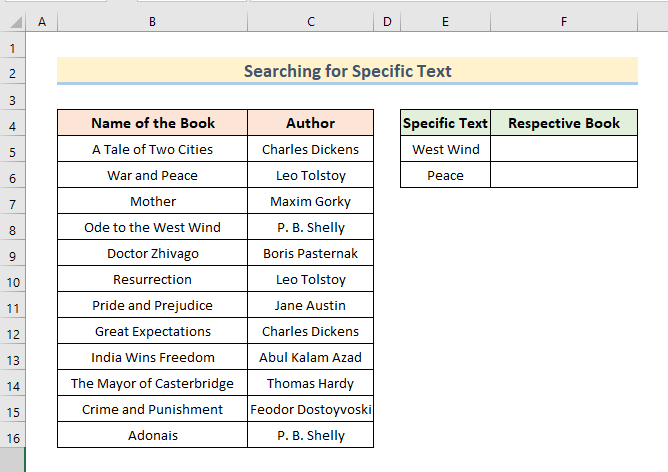
اچو ته طريقي کي سکڻ لاءِ هيٺ ڏنل طريقي تي عمل ڪريون.
- سڀ کان پهريان، هيٺ ڏنل فارمولا سيل F5 ۾ لکو.
=VLOOKUP("*West Wind*",B5:C16,1,FALSE)
- پوءِ، پريس ڪريو Enter .
- فوري طور، اسان ڏسنداسين ڪتاب جو نالو ملايو متن سان VLOOKUP فنڪشن جي دليل ۾.
15>
۾ فارمولا،
- “*West Wind*” هلڻ جو قدر آهي.
- B5:C16 ڏکڻ جي حد آهي.<13
- 1 جدول ۾ ڪالمن نمبر کي ظاهر ڪري ٿوڳولڻ لاءِ.
- غلط ظاهر ڪري ٿو ته ميچ صحيح هجڻ گهرجي. 14>
- اهڙي طرح، اسان سيل ريفرنس سان پڻ ڏسندڙ قيمت تبديل ڪري سگهون ٿا.
- ان لاءِ، ان جي بدران هيٺ ڏنل فارمولا داخل ڪريو.
=VLOOKUP("*"&E6&"*",B5:C16,1,FALSE) 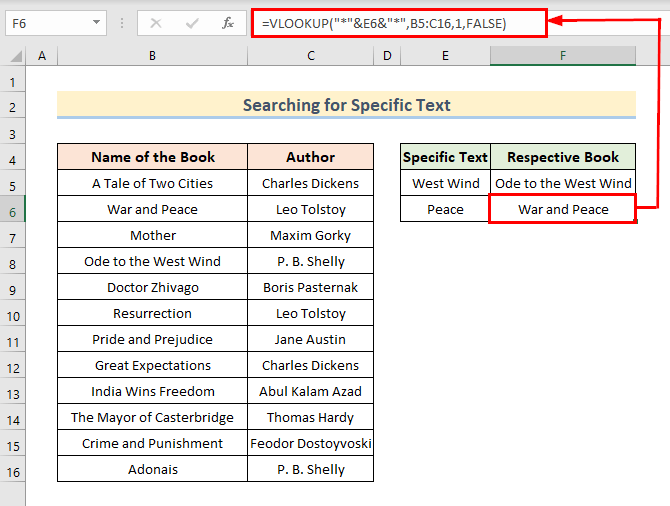
وڌيڪ پڙهو: Excel ۾ وائلڊ ڪارڊ سان VLOOKUP ڪيئن ڪجي (2 طريقا)
2. نمبرن جي وچ ۾ ٽيڪسٽ ويليو جي موجودگي کي جانچڻ لاءِ VLOOKUP فنڪشن استعمال ڪريو
<0 VLOOKUPفنڪشن جي مدد سان انگن جي وچ ۾ لڪيل متن جي قيمت ڳولڻ ممڪن آهي. ڊيٽا سيٽ ۾، مون شامل ڪيو آهي ملازم جي سڃاڻپ۽ ڪالمن ۾ نمبرن سان گڏ هڪ پوشيده متن جي قيمت پڻ شامل آهي. اچو ته ھيٺ ڏنل قدمن تي عمل ڪريو انگن جي وچ ۾ ٽيڪسٽ ويليو جي موجودگي کي جانچڻ لاءِ.- سڀ کان پهريان، ھيٺ ڏنل فارمولا ٽائيپ ڪريو سيل E5 .
=VLOOKUP("*",B5:B16,1,FALSE)
- ساڳئي وقت، دٻايو Enter نمبرن جي وچ ۾ ٽيڪسٽ ويليو ڏسڻ لاءِ.
- هتي، 137 متن جي قيمت طور محفوظ ڪيو ويو.
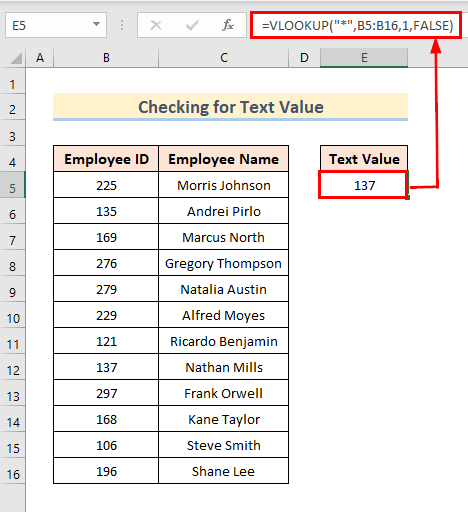
وڌيڪ پڙهو: VLOOKUP نمبرن سان Excel ۾ (4 مثال)
ساڳيا پڙهڻ
- VLOOKUP ڪم نه ڪري رهيو آهي (8 سبب ۽ حل)
- Excel LOOKUP بمقابلہ VLOOKUP: 3 مثالن سان
- INDEX MATCH بمقابلہ VLOOKUP فنڪشن (9 مثال)
- ڪيئن Vlookup ۽Excel (2 فارمولن) ۾ هڪ کان وڌيڪ شيٽ جو مجموعو
- Excel VLOOKUP ڪيترن ئي قدرن کي عمودي طور تي واپس ڪرڻ لاءِ
3. نالا ڳوليو VLOOKUP استعمال ڪندي عددي ڏس سان Value Inserted as Text
اسان هڪ انگ کي استعمال ڪري سگھون ٿا جيئن ڳولهڻ جي قدر ۽ ڳولهي سگھون لاڳاپيل متن جي قيمت هڪ ٽيبل مان. ڊيٽا سيٽ ۾، اسان ڳولينداسين ملازم جو نالو استعمال ڪندي ملازم جي سڃاڻپ . هتي، ملازم IDs عددي ڏسندڙ قدر آهن پر اهي متن جي طور تي محفوظ ٿيل آهن. سو، اچو ته ھيٺ ڏنل طريقيڪار تي عمل ڪريون ان جو حل ڳولڻ لاءِ.
- سڀ کان پهريان، ھيٺ ڏنل فارمولا ٽائيپ ڪريو سيل F5 ۾.
=VLOOKUP(E5&"",$B$5:$C$16,2,FALSE)
- اڳيون، پريس ڪريو Enter .
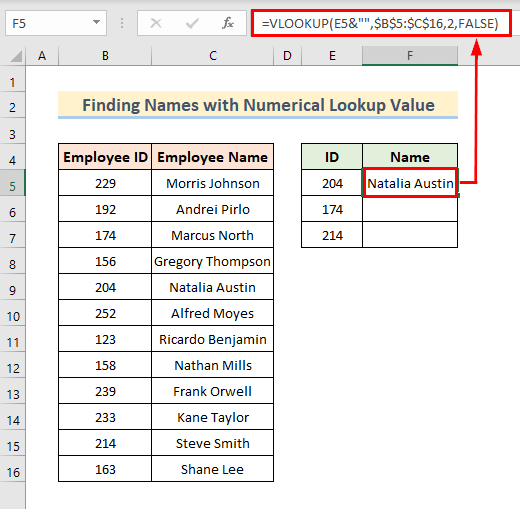
- ان کان پوءِ هيٺ ڏنل سيلز جا نتيجا ڏسڻ لاءِ آٽو فل اختيار استعمال ڪريو. اسان استعمال ڪيو آهي مطلق سيل حوالو سري جو ( $B$5:$C$16 )، ان کي ڦيرائڻ دوران ان کي تبديل نه ڪرڻ لاءِ Fill Handle .
وڌيڪ پڙهو: VLOOKUP ۾ ٽيبل ايري ڇا آهي؟ (مثالن سان وضاحت ڪئي وئي)
4. استعمال ڪريو کاٻي ۽ amp; متن ڳولڻ لاءِ VLOOKUP سان رائيٽ فنڪشن
هتي، مان ڏيکاريندس کاٻي & سڄي فنڪشن جو Excel ساٿي VLOOKUP فنڪشن کي ڳولهڻ لاءِ ٽيڪسٽ ويليو.
4.1 لاڳو ڪريو کاٻي ۽ VLOOKUP افعال گڏ ڪري
<0 اچو ته استعمال ڪريون کاٻيفنڪشن پهريون ڀيرو ايڪسل ۾ ٽيڪسٽ ڳولڻ لاءِ. ڏنل قدمن تي عمل ڪريوهيٺ.- سڀ کان پهريان، هيٺ ڏنل فارمولا لکو سيل F5 ۾.
=VLOOKUP(LEFT(E5,4),$B$4:$C$23,2,FALSE)
- پوءِ، دٻايو Enter .
- وڌيڪ، هيٺ ڏنل سيلز جا نتيجا ڏسڻ لاءِ Fill Handle استعمال ڪريو.
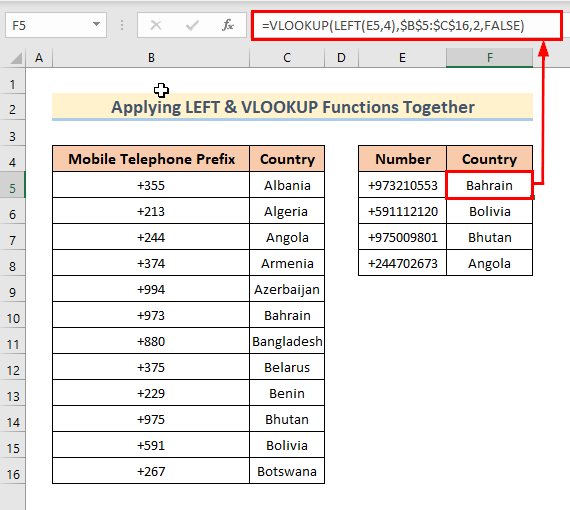
فارمولا ۾،
- LEFT فنڪشن وٺي ٿو 4 کان کاٻي نمبر سيل E5 جو قدر جيڪو بدلي ۾ VLOOKUP فنڪشن لاءِ ڳولها جي قيمت طور ڪم ڪري ٿو.
- نتيجي طور، اهو ملڪ جو نالو ڏي ٿو جيڪو ملائي ٿو. لُڪ اپ اري ۾ لُڪ اپ ويليو.
4.2 RIGHT ۽ VLOOKUP ڪمن کي گڏ ڪريو
ساڳئي انداز ۾، اسان استعمال ڪري سگھون ٿا RIGHT function with VLOOKUP فنڪشن ٽيڪسٽ ڳولڻ لاءِ. اچو ته ڏنل قدمن تي عمل ڪريون.
- پهرين، هيٺ ڏنل فارمولا کي سيل F5 ۾ لکو.
=VLOOKUP(RIGHT(E5,3),$B$4:$C$23,2,FALSE) 11>
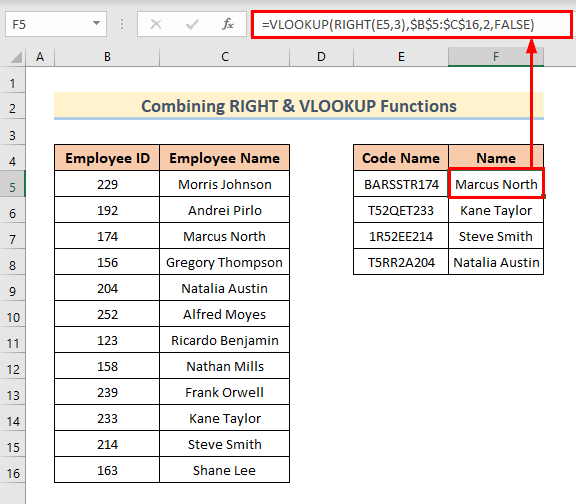
فارمولا ۾، رائيٽ فڪشن وٺي ٿو 3 قدر مان ساڄي انگ اکر جو سيل E5 جيڪو بدلي ۾ V LOOKUP فنڪشن لاءِ ڳولهڻ جي قيمت طور ڪم ڪري ٿو.
وڌيڪ پڙهو: Excel VLOOKUP ڪالمن ۾ آخري قدر ڳولڻ لاءِ (متبادل سان)
هڪ مناسب متبادل VLOOKUP فنڪشن لاءِ ايڪسل ۾ ٽيڪسٽ ڳولڻ لاءِ
اسان استعمال ڪري سگهون ٿا INDEX & ملايو ملڪي ڪم ڪرڻ لاءِ ساڳيو ڪم ڪرڻ لاءِ جيئن VLOOKUP فنڪشن ٽيڪسٽ ڳولڻ لاء. اچو ته هيٺ ڏنل قدمن تي عمل ڪريون.
- سڀ کان پهريان، هيٺ ڏنل فارمولا لکو سيل F5 ۾.
=INDEX($B$5:$B$16,MATCH("*"&E5&"*",$B$5:$B$16,0)) 11>
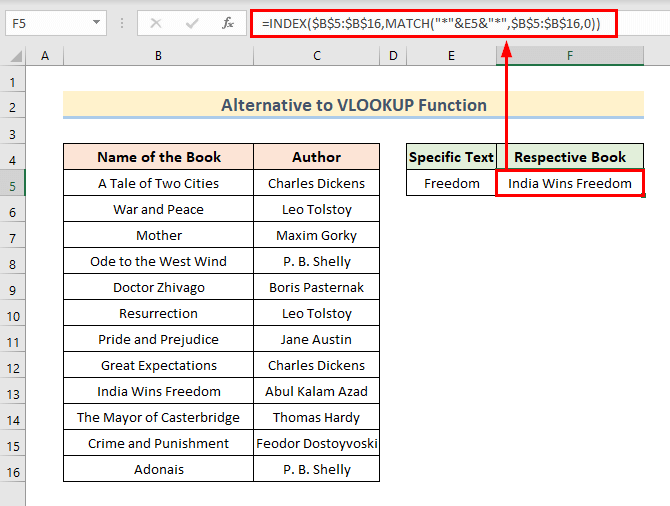
فارمولا ۾،
- MATCH(“*”&E5&”*”,$B$5:$B $16,0): هي حصو قطار نمبر ڏئي ٿو $B$5:$B$16 جيڪو قدر سان ملندو آهي E5 .
- ان کان پوءِ، INDEX فنڪشن MATCH فنڪشن مان ٻاھر ڪڍندو آھي ۽ ٽيڪسٽ ويليو ڳوليندو آھي.
نتيجو
The VLOOKUP فنڪشن جا ڪيترائي استعمال آهن. ظاهر آهي، ڳولها متن جي قيمت استعمالن مان هڪ آهي. هتي، مون ڏيکاريو آهي 4 مثالي مثال استعمال ڪرڻ جا VLOOKUP فڪشن کي ٽيڪسٽ ويل ڳولڻ لاءِ. ان کان علاوه، مون آرٽيڪل جي شروعات ۾ مشق ورڪ بڪ پڻ شامل ڪيو آهي. تنهن ڪري، اڳتي وڌو ۽ ان کي ڪوشش ڏيو. جيڪڏهن توهان وٽ ڪو سوال آهي، مهرباني ڪري هڪ تبصرو ڇڏي ڏيو. Excel جي حوالي سان وڌيڪ مضمونن لاءِ اسان جي ExcelWIKI ويب سائيٽ وزٽ ڪريو.

